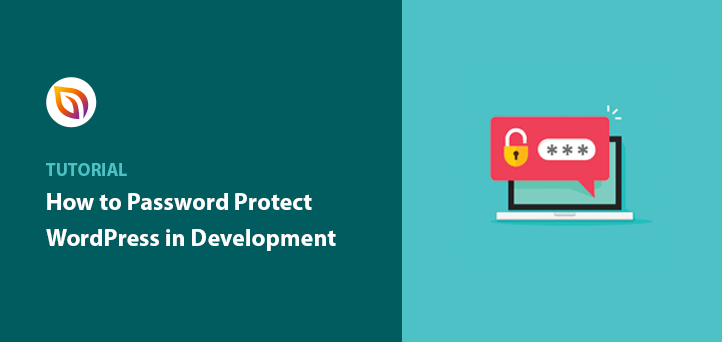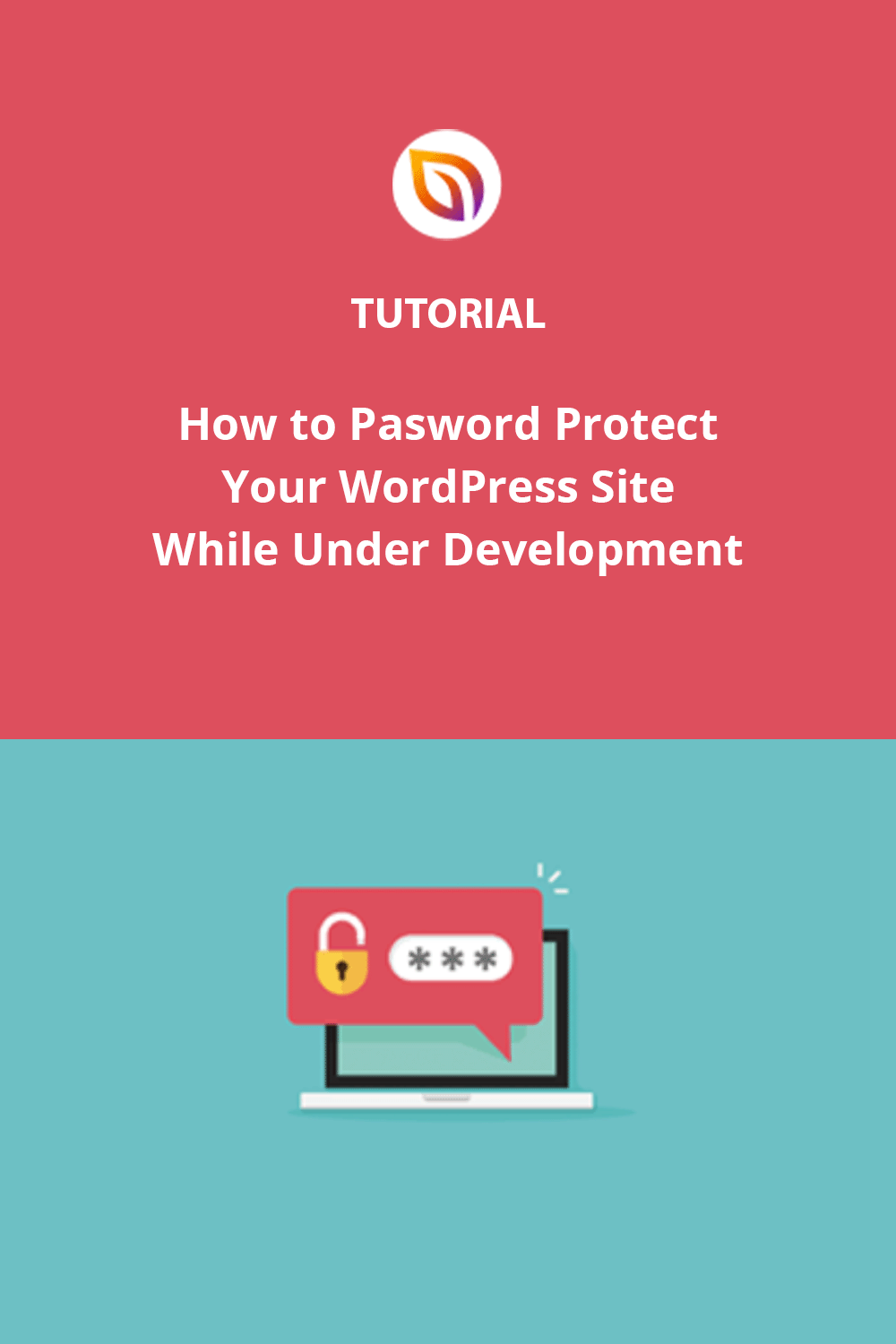Lorsque je crée un nouveau site WordPress, la première chose que je fais est de le protéger par un mot de passe. Pourquoi ? Parce qu'il n'y a rien de pire que de voir quelqu'un arriver sur des pages à moitié terminées, avec des liens brisés et du texte en blanc. La protection par mot de passe de votre site WordPress en cours de développement le rend privé, professionnel et accessible uniquement aux personnes que vous avez choisies.
Dans ce guide, je vais vous montrer le moyen le plus rapide de verrouiller votre site pendant le développement. Vous verrez comment tout cacher derrière une page "coming soon", donner aux clients un accès sécurisé avec un mot de passe, et protéger des pages individuelles lorsque c'est nécessaire, le tout sans toucher au code.
Etapes pour protéger WordPress par mot de passe avant la mise en ligne :
Pourquoi protéger par mot de passe un site WordPress en cours de développement ?
Lorsque j'ai commencé à créer des sites WordPress, je n'avais pas réalisé à quel point il était important de les garder privés pendant leur développement. Une fois, quelqu'un est tombé sur une page inachevée, remplie de texte en blanc et de liens cassés - ce n'était pas très beau à voir.
C'est alors que j'ai commencé à protéger mes sites par un mot de passe. Cela m'a permis de garder les choses secrètes jusqu'à ce que tout soit peaufiné et prêt à être mis en ligne.
La protection par mot de passe éloigne les visiteurs des travaux incomplets et empêche les moteurs de recherche d'indexer les pages inachevées. Ce système a également permis de partager en toute sécurité les progrès réalisés avec des clients ou des coéquipiers sans craindre que des visiteurs aléatoires ne découvrent des projets à moitié terminés.
Il s'agit d'une mesure simple qui fait toute la différence pour que votre travail reste professionnel et sécurisé.
Comment protéger par mot de passe un site WordPress en cours de développement
Actuellement, WordPress n'offre pas d'option pour protéger un site WordPress par un mot de passe en une seule fois. Pour protéger WordPress dans son intégralité, vous devez intégrer votre site web avec un plugin tiers de protection par mot de passe.
Bien que WordPress propose de nombreux plugins tiers, le plugin SeedProd landing page builder est toujours mon premier choix. Il vous permet de protéger facilement une partie de votre site web par un mot de passe ou la totalité de la page d'accueil du site sans codage.

Grâce à sa fonctionnalité intégrée "coming soon" et "maintenance mode", vous pouvez cacher votre site derrière une page d'attente pendant que vous travaillez dessus. De plus, son constructeur de pages par glisser-déposer vous permet de personnaliser entièrement le design de votre page "coming soon" sans faire appel à un développeur.
Même si votre site WordPress est protégé par un mot de passe, les moteurs de recherche comme Google pourront toujours l'explorer. Cela signifie que vous pouvez continuer à maintenir votre classement dans les moteurs de recherche malgré un contenu protégé.
En utilisant ce plugin WordPress, nous allons voir comment cacher votre site WordPress lorsqu'il est en cours de développement.
Étape 1. Installer et activer SeedProd
La première étape consiste à télécharger le plugin SeedProd.
Après l'avoir téléchargé, suivez ces instructions pour installer un plugin WordPress.
✏️ Note
Il existe une version gratuite de SeedProd, mais j'utilise la version pro pour les fonctionnalités avancées.
Une fois que vous avez installé et activé le plugin, vous allez vous rendre sur la page de la clé de licence pour vérifier votre clé. Vous pouvez trouver votre clé de licence dans la section des téléchargements de votre page de compte SeedProd.

Après avoir vérifié votre clé, vous pouvez utiliser le plugin pour protéger votre site web par un mot de passe pendant qu'il est encore en cours de développement.
Étape 2. Créer une page "Coming Soon" ou "Maintenance
SeedProd inclut de puissants contrôles d'accès dans les paramètres du plugin qui vous permettent de masquer soit l'ensemble de votre site WordPress, soit des pages spécifiques du site.
Pour tirer parti de ces outils, vous devez créer une page "coming soon" ou une page en mode maintenance, les seuls types de pages de destination qui disposent de ces contrôles spécifiques.
Tout d'abord, pour créer votre page Coming Soon, naviguez vers SeedProd " Pages depuis votre tableau de bord WordPress et cliquez sur le bouton Configurer une page Coming Soon sous la section Mode Coming Soon.
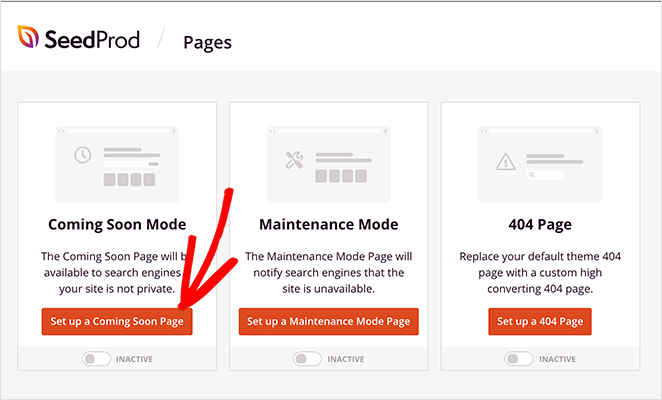
La bibliothèque de modèles de pages "coming soon" vous permet de choisir un nouveau modèle de page et de personnaliser votre design. Consultez ce guide étape par étape pour créer une page "coming soon" dans WordPress pour des instructions complètes sur la mise en place de votre page.
Étape 3 : Protéger par mot de passe un site WordPress en cours de développement
Si vous souhaitez protéger par mot de passe l'ensemble de votre site WordPress en cours de développement, c'est très facile avec SeedProd.
Après avoir créé votre page "coming soon" ou votre page en mode maintenance, naviguez vers SeedProd " Pages depuis votre zone d'administration WordPress.
Ensuite, cliquez sur la bascule située sous la section Coming Soon Mode pour la faire passer de la position Inactive à la position Active.
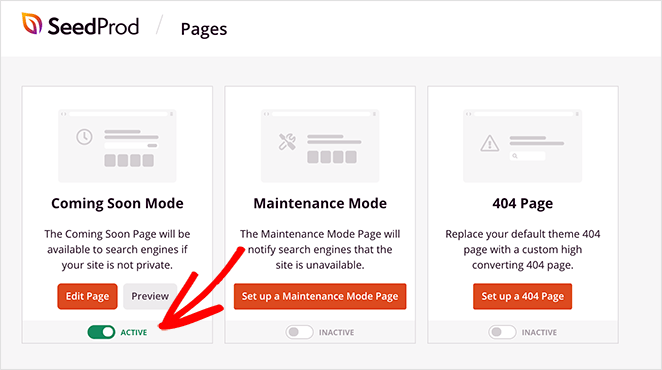
Voilà, c'est fait ! Vous avez maintenant protégé l'ensemble de votre site WordPress par un mot de passe. Désormais, seuls les utilisateurs connectés peuvent voir la construction de votre site web.
Ajouter un champ de saisie de mot de passe à votre page Coming Soon
Si vous souhaitez afficher une case permettant aux utilisateurs de saisir le mot de passe correct pour accéder à votre site, vous pouvez le faire dans l'éditeur de la page d'atterrissage. Pour cela, vous devez modifier votre page protégée par un mot de passe dans WordPress.
Tout d'abord, cliquez sur le bouton Editer la page dans votre tableau de bord SeedProd.
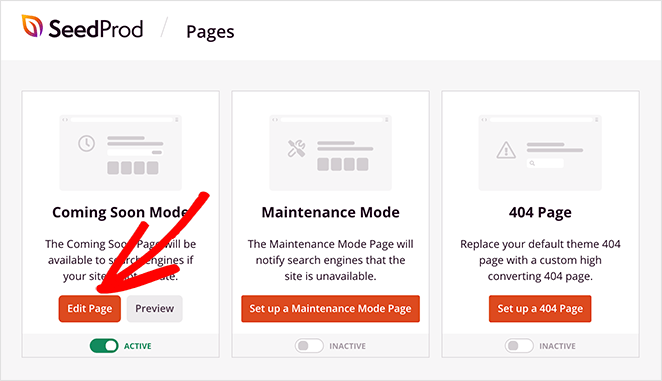
Faites ensuite défiler vers le bas jusqu'à la section Blocs avancés et faites glisser le bloc Custom HTML landing page sur votre page.
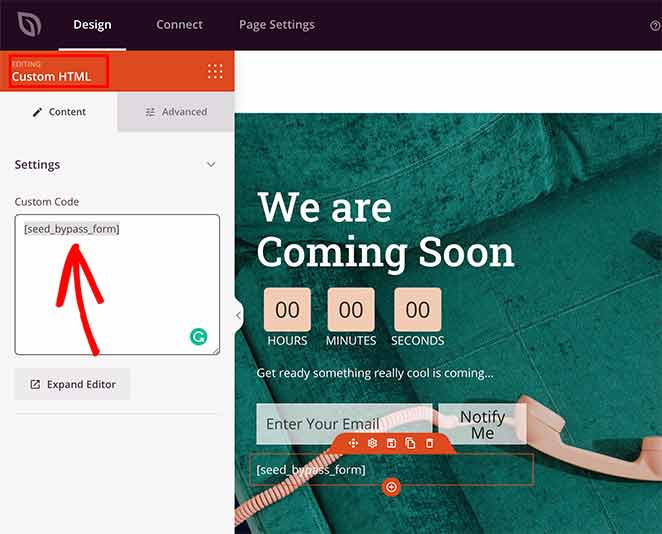
Dans le bloc HTML personnalisé, tapez seed_bypass_form entre crochets et enregistrez vos modifications.
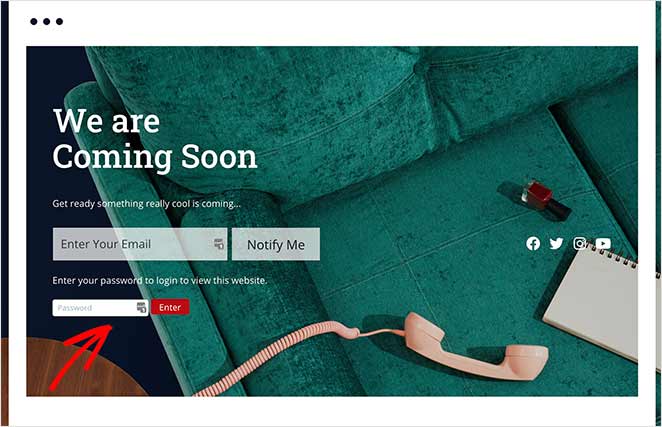
Cette étape ajoute un formulaire de mot de passe afin que les utilisateurs munis de votre mot de passe puissent accéder à vos pages protégées. Le formulaire de connexion n'apparaîtra pas dans le constructeur de pages. Vous devrez prévisualiser la page pour voir à quoi elle ressemble.
Vous pouvez répéter le même processus chaque fois que vous souhaitez modifier votre page protégée par un mot de passe dans WordPress.
Étape 4 : Protéger par mot de passe des pages spécifiques en cours de développement
Que faire si vous souhaitez masquer une page dans WordPress ?
Si vous avez des pages WordPress individuelles et même des produits WooCommerce sur votre site que vous ne voulez pas que vos visiteurs voient, vous pouvez utiliser l'option Inclure les URLs dans les paramètres de contrôle d'accès de SeedProd pour les cacher au public.
Tout d'abord, vous devez protéger vos pages et vos articles WordPress par un mot de passe individuel. Vous pouvez le faire en allant sur l'article ou la page que vous voulez cacher à vos visiteurs. Cliquez ensuite sur l'option Modifier.
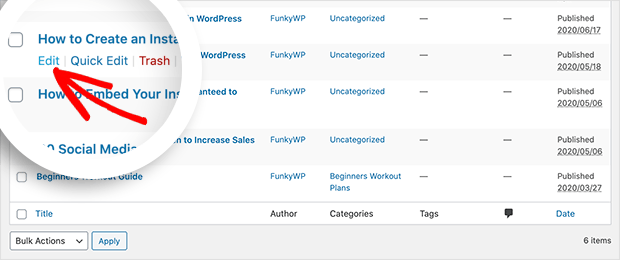
Dans l'éditeur WordPress, vous verrez l'option Publier sur votre droite. Sous cette option, cliquez sur Visibilité " Protégé par mot de passe.
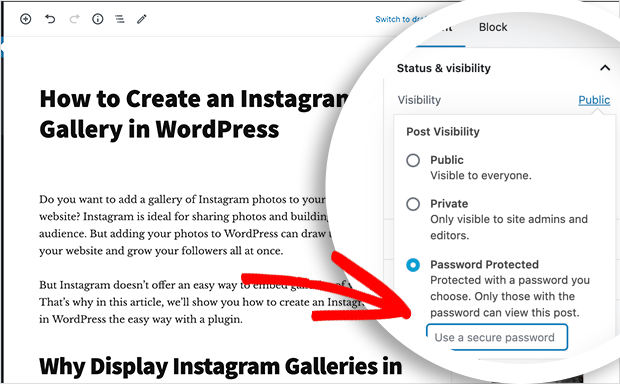
Vous avez maintenant un champ vide dans lequel vous pouvez entrer votre mot de passe. Ajoutez votre mot de passe et cliquez sur le bouton "Publier".
Votre contenu sera désormais protégé par un mot de passe.
Toute personne qui consulte cette page est invitée à accéder à votre site WordPress à l'aide d'un mot de passe unique via une page de connexion. Vos visiteurs auront besoin du nouveau mot de passe que vous venez d'utiliser pour le protéger afin de déverrouiller la page.
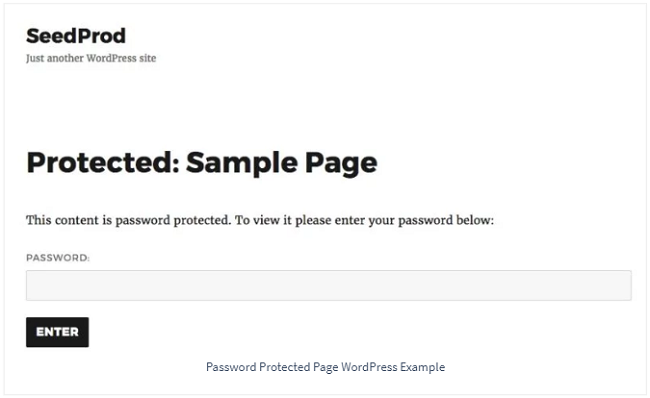
Vous pouvez le faire pour les articles et les pages de WordPress que vous souhaitez garder privés. Chaque page sera marquée " Protégé par mot de passe" en regard de son titre dans le tableau de bord.
Vous pouvez le voir en allant dans Tous les articles ou Toutes les pages dans votre tableau de bord WordPress.
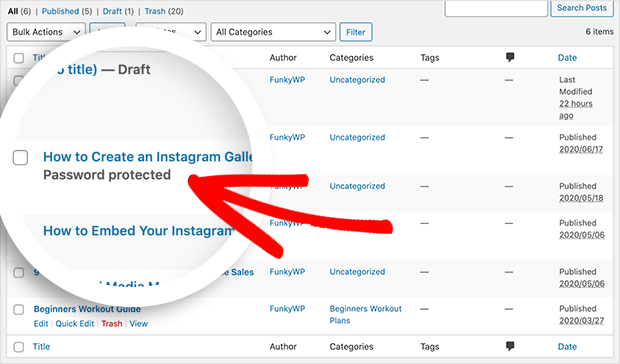
Seules les personnes connectées à votre site web avec un rôle d'administrateur ou le créateur peuvent accéder à ces articles et pages protégés par un mot de passe.
Maintenant que vous avez protégé vos messages et vos pages avec un mot de passe, vous pouvez les ajouter à la liste des pages restreintes dans SeedProd, de sorte que toute personne essayant d'afficher la page verra votre page "coming soon".
Vous devez d'abord éditer votre page "coming soon" et l'afficher dans le constructeur de pages "drag-and-drop".
Cliquez sur l'onglet Paramètres de la page en haut de votre écran. Une fois sur la page des paramètres, cliquez sur la section Contrôle d'accès pour afficher les paramètres d'accès disponibles.
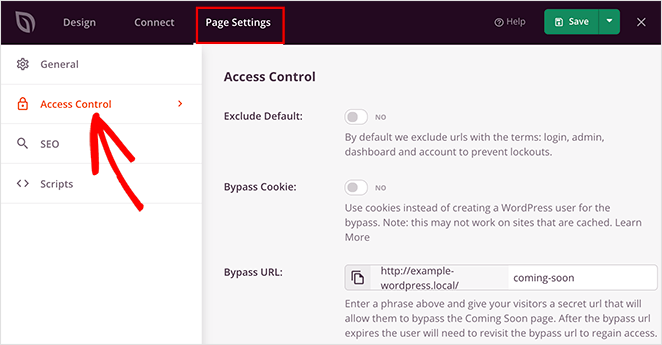
Faites ensuite défiler la page jusqu'à ce que vous voyiez la section Inclure/Exclure des URL. En cliquant sur le bouton radio Inclure les URL, vous faites apparaître un champ vide dans lequel vous pouvez saisir les URL des pages et des messages protégés par un mot de passe.
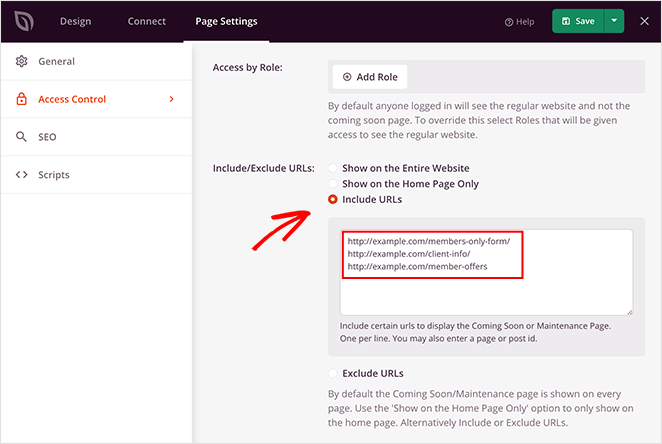
Note : Vous devez ajouter de nouvelles URL sur chaque ligne lorsque vous utilisez l'option Inclure l'URL dans le tableau de bord de SeedProd.
Veillez à appuyer sur le bouton "Entrée" après chaque URL. L'utilisation d'une virgule ou d'une barre oblique inverse pour séparer vos URL peut ne pas donner le résultat escompté.
Après avoir ajouté les URL, cliquez sur le bouton Enregistrer les modifications pour activer la protection par mot de passe.
Sur la même page, vous pouvez également restreindre l'accès aux adresses IP de votre site web.
Découvrez comment Mustard Seed a utilisé SeedProd pour lancer les sites web de ses clients dans cette étude de cas.
Verrouillage complet du site ou protection d'une seule page
Lorsque vous protégez un site WordPress en cours de développement par un mot de passe, vous pouvez choisir de verrouiller l'ensemble du site ou de ne protéger que certaines pages. Chaque option présente ses propres avantages en fonction de votre flux de travail.
| Méthode | Meilleur pour | Limites |
|---|---|---|
| Verrouillage intégral | Garder l'ensemble du site privé pendant que vous construisez | Les clients ont besoin d'un mot de passe pour visualiser quoi que ce soit |
| Protection d'une seule page | Masquer les brouillons, les produits ou les pages sensibles | D'autres parties du site restent publiques |
Si vous construisez un tout nouveau site, un verrouillage complet du site est généralement le meilleur choix. Si votre site est déjà en ligne mais que vous travaillez sur un nouveau contenu ou de nouveaux produits, la protection d'une seule page vous offre plus de souplesse.
Autres moyens de préserver la confidentialité d'un site WordPress
La protection par mot de passe avec un plugin comme SeedProd est l'option la plus simple, mais ce n'est pas la seule façon de préserver la confidentialité de votre site WordPress. Voici quelques alternatives que vous pouvez utiliser en fonction de vos besoins.
- Décourager les moteurs de recherche : Allez dans Réglages " Lecture dans votre tableau de bord WordPress et cochez la case "Décourager les moteurs de recherche d'indexer ce site". Cela ne bloquera pas les visiteurs, mais empêchera le contenu inachevé de s'afficher dans Google.
- Mot de passe de page intégré : lors de la modification d'un article ou d'une page, réglez la visibilité sur "Protégé par mot de passe". Il s'agit d'un moyen simple de masquer des pages individuelles sans avoir recours à des plugins supplémentaires.
- Visibilité privée : Vous pouvez également définir une page comme étant "privée". Seuls les utilisateurs connectés et disposant des autorisations nécessaires pourront la voir.
- Verrouillage de l'hébergement ou du serveur : De nombreux hébergeurs vous permettent de protéger l'ensemble de votre site par un mot de passe en utilisant le cPanel ou les paramètres du serveur. C'est un bon choix pour les sites de démonstration, mais cela nécessite une configuration plus technique.
Ces options fonctionnent, mais elles ont toutes des limites. C'est pourquoi je préfère généralement utiliser SeedProd pour un verrouillage complet du site pendant le développement. Il combine la confidentialité, la facilité de conception et l'accès sécurisé au client en un seul outil.
FAQ sur la protection par mot de passe de WordPress
C'est tout.
Désormais, toute personne visitant ces URL verra votre page "bientôt" ou "en construction".
Protégez votre site web en cours de développement dès aujourd'hui
J'espère que ce guide vous a aidé à apprendre comment protéger WordPress par un mot de passe lorsqu'il est en cours de développement.
Avec les puissants contrôles d'accès de SeedProd et le constructeur de pages par glisser-déposer, vous pouvez créer et protéger des pages d'atterrissage WordPress sans avoir besoin d'un développeur.
Si vous avez besoin d'aide pour protéger votre site WordPress, consultez nos tutoriels et guides :
- Comment protéger un site WordPress par un mot de passe : Le guide ultime
- Comment personnaliser une page protégée par un mot de passe dans WordPress
- Comment protéger une page WordPress par un mot de passe (étape par étape)
- 9 meilleurs plugins WordPress GDPR pour une meilleure conformité
- 9 meilleurs plugins de sécurité WordPress : Les meilleurs choix pour la sécurité du site
Merci de votre lecture ! Nous aimerions connaître votre avis, alors n'hésitez pas à laisser un commentaire pour nous faire part de vos questions et de vos réactions.
Vous pouvez également nous suivre sur YouTube, X (anciennement Twitter) et Facebook pour obtenir d'autres contenus utiles au développement de votre entreprise.